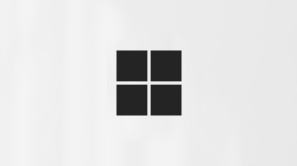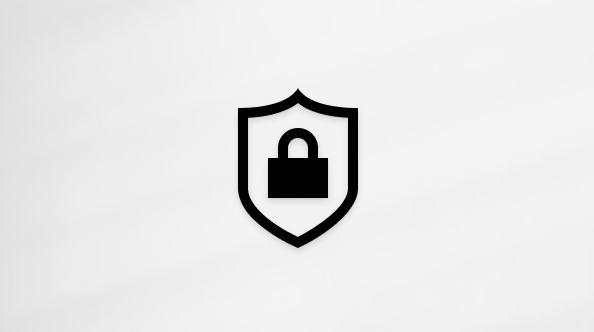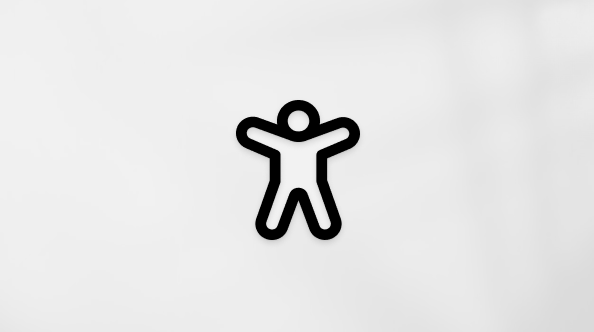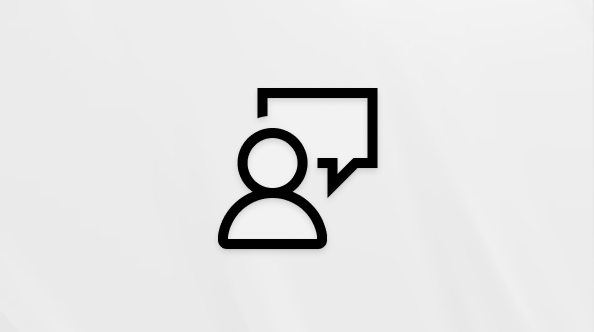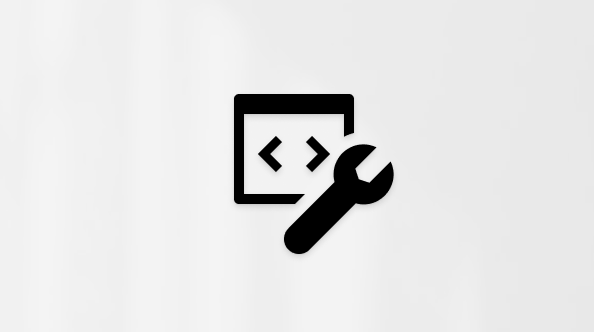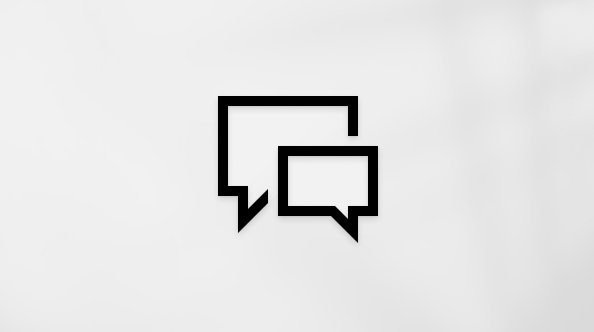Šis straipsnis skirtas žmonėms, naudojantiems ekrano skaitytuvo programą, pvz., Windows Diktorių, JAWS arba NVDA su Windows įrankiais ar funkcijomis ir „Microsoft 365“ produktais. Šis straipsnis yra Pritaikymo neįgaliesiems žinynas ir mokymasis turinio rinkinio dalis, kuriame rasite daugiau pritaikymo neįgaliesiems informacijos mūsų programoms. Jei reikia bendrosios pagalbos, apsilankykite „Microsoft“ palaikyme.
Naudokite „Teams“ asmeniniam naudojimui ir smulkiajam verslui su klaviatūra ir ekrano skaitytuvu, kad atsisiųstumėte, nustatytumėte, prisijungtumėte ir pradėtumėte dirbti su programėle Windows "". Išbandėme ją su Diktoriumi, JAWS ir NVDA, bet ji gali veikti su kitais ekrano skaitytuvais, jei atitinka bendruosius pritaikymo neįgaliesiems standartus ir metodus. Taip pat sužinosite apie„Teams“ asmeniniam naudojimui ir smulkiajam verslui išdėstymą ir kaip sinchronizuoti "Google" kontaktus su " „Teams“ asmeniniam naudojimui ir smulkiajam verslui ".
Instrukcijas, kaip siųsti kvietimus ir kurti grupes draugams ir šeimos nariams, žr. Ekrano skaitytuvo naudojimas norint tvarkyti gyvenimą naudojant "Teams" asmeniniam ir smulkiajam verslui.
Pastabos:
-
Naujos „„Microsoft 365““ funkcijos bus pristatomos „„Microsoft 365““ prenumeratoriams palaipsniui, todėl jūsų programa gali neturėti šių funkcijų. Norėdami sužinoti, kaip galima gauti naujas funkcijas greičiau, prisijunkite prie „Office Insider“ programos.
-
Norėdami sužinoti daugiau apie ekrano skaitytuvus, eikite į Kaip ekrano skaitytuvai veikia su „Microsoft 365“.
-
Kai prisijungiate prie „Microsoft Teams“ naudodami savo asmeninę paskyrą, galite pastebėti, kad yra mažiau funkcijų nei darbo ar mokymo įstaigos paskyroje ir kai kurių papildomų funkcijų.
Šioje temoje
Atsisiųskite "„Teams“ asmeniniam naudojimui ir smulkiajam verslui " programėlę
Jei dar nesate susipažinę su „Microsoft Teams“ ir neturite programėlės savo kompiuteryje, galite atsisiųsti„Teams“ asmeniniam naudojimui ir smulkiajam verslui programėlę, kad galėtumėte pradėti.
Patarimas: Jei jau naudojate „Microsoft Teams“ darbui arba mokymo įstaigai, galite paleisti„Teams“ asmeniniam naudojimui ir smulkiajam verslui iš ten. Instrukcijų ieškokite Prisijungimas naudojant asmeninę "Microsoft" paskyrą, jei jau naudojote "Microsoft Teams" darbui arba mokymo įstaigai.
-
Naršyklėje eikite į https://www.microsoft.com/en-us/microsoft-teams/teams-for-home.
-
Spauskite klavišą Tab, kol išgirsite "Download the free app" (Atsisiųsti nemokamą programą), tada paspauskite tarpo klavišą.
-
Spauskite rodyklės žemyn klavišą, kol išgirsite "Download the free„Microsoft Teams“ app for „Windows 11“ " (atsisiųsti nemokamą„Microsoft Teams“ programą, skirtą „Windows 11“ "), tada paspauskite "Enter". Programėlė įdiegta jūsų kompiuteryje. Dabar esate pasirengę prisijungti prie taikomosios programos.
Instrukcijas, kaip prisijungti prie programėlės naudojant „Microsoft“ paskyrą, žr. Prisijungimas pirmą kartą naudojant asmeninę "Microsoft" paskyrą. Jei neturite „Microsoft“ paskyros, eikite į Prisiregistruoti naudoti asmeninę "Microsoft" paskyrą ir sužinokite, kaip sukurti paskyrą.
Prisiregistruokite naudoti asmeninę„Microsoft“ paskyrą
Norint prisijungti ir pradėti naudoti „Microsoft Teams“ su šeima ir draugais, tereikia asmeninės„Microsoft“ paskyros. Galite lengvai sukurti naują paskyrą ir prisijungti prie artimųjų.
Jei naudojate „Skype“, „OneDrive“, Outlook.com arba Xbox Live, vadinasi, jau turite „Microsoft“ paskyrą ir galite pereiti prie prisijungimo prie„Teams“ asmeniniam naudojimui ir smulkiajam verslui " . Instrukcijas rasite Prisijungimas prie "Microsoft Teams" naudojant asmeninę paskyrą.
-
Naršyklėje eikite į https://account.microsoft.com/account.
-
Spauskite klavišą Tab, kol išgirsite "Sign in to your „Microsoft“ account" (Prisijungti prie „Microsoft“ paskyros), tada paspauskite "Enter".
-
Spauskite klavišą "Tab", kol išgirsite "Create one" ("Sukurti"), tada paspauskite klavišą "Enter". Išgirsite: "Create account, new email" (Kurti paskyrą, naujas el. laiškas).
-
Įveskite vartotojo vardą, kurį norite naudoti su paskyra. Naudokite formatą "someone@example.com". Kai būsite pasirengę, paspauskite klavišą "Enter". Išgirsite: "Create a password" (Sukurti slaptažodį).
-
Įveskite naujos paskyros slaptažodį ir paspauskite klavišą "Enter". Atidaromas naujas sąrankos langas. Įvesties vieta bus meniu Šalis / regionas ir išgirsite šalies arba regiono, kuris buvo pasirinktas pagal numatytuosius parametrus, pavadinimą.
-
Norėdami pakeisti numatytąją savo paskyros šalį arba regioną, paspauskite Alt + rodyklės žemyn klavišą, kad išplėstumėte meniu, spauskite rodyklės aukštyn arba žemyn klavišą, kol išgirsite norimą šalį arba regioną, tada paspauskite "Enter". Naudojant Diktorių, gali tekti išjungti nuskaitymo režimą.
-
Norėdami nustatyti gimimo mėnesį, spauskite klavišą Tab, kol išgirsite "Birth month" (Gimimo mėnuo), tada paspauskite Alt + rodyklės žemyn klavišą, kad išplėstumėte meniu. Spauskite rodyklės žemyn klavišą, kol išgirsite tinkamą mėnesį, tada paspauskite klavišą "Enter". Norėdami nustatyti gimimo dieną, vieną kartą paspauskite klavišą "Tab", tada paspauskite "Alt" + rodyklės žemyn klavišą. Spauskite rodyklės žemyn klavišą, kol išgirsite tinkamą dieną, tada paspauskite klavišą "Enter". Norėdami nustatyti gimimo metus, vieną kartą paspauskite klavišą Tab, tada įveskite gimimo metus. Kai būsite pasirengę, paspauskite klavišą "Enter".
-
Išgirsite: "Prašau, išspręskite galvosūkį, kad žinotume, jog nesate robotas." Paspauskite „Enter“. Spauskite klavišą Tab, kol išgirsite būdą, kuriuo norite autentifikuoti save kaip asmenį, paspauskite klavišą "Enter", tada vykdykite ekrano skaitytuvo raginimus. Kai baigsite, paspauskite klavišą "Enter". Jūsų nauja „Microsoft“ paskyra parengta.
Prisijunkite, kad „Microsoft Teams“ naudodami asmeninę paskyrą
Prisijunkite prie„Teams“ asmeniniam naudojimui ir smulkiajam verslui naudodami asmeninę „Microsoft“ paskyrą, pvz.,„Skype“, „OneDrive“, Outlook.com arba Xbox Live paskyrą. Norėdami sužinoti, kaip sukurti naują paskyrą, eikite į Prisiregistruoti naudoti asmeninę "Microsoft" paskyrą.
Pirmą kartą prisijunkite naudodami asmeninę „Microsoft“ paskyrą
Prisijungti prie „Microsoft Teams“ pirmą kartą galima tik keliais veiksmais.
-
Atidarykite„Teams“ asmeniniam naudojimui ir smulkiajam verslui programėlę.
-
Spauskite klavišą Tab, kol išgirsite "Enter email, phone, or „Skype“ " (įveskite el. pašto adresą, telefoną arba „Skype“ ), įveskite el. pašto adresą, telefono numerį arba „Skype“ vartotojo vardą, kurį naudojote kurdami asmeninę„Microsoft“ paskyrą, tada paspauskite "Enter".
-
Išgirsite: "Slaptažodis". Įveskite slaptažodį ir paspauskite „Enter“.
-
Atidaromas puslapis Sveiki! Čia "Teams" , kuriame rodoma jūsų paskyros informacija. Jei išgirsite įspėjimą, raginantį įvesti telefono numerį ar kitą informaciją, paspauskite klavišą Tab arba rodyklės žemyn klavišą, kad naršytumėte laukus, ir, jei reikia, įveskite savo informaciją.
-
Kai būsite pasirengę, spauskite klavišą Tab, kol išgirsite "Continue" (tęsti), tada paspauskite Enter.
Prisijunkite naudodami asmeninę „Microsoft“ paskyrą, jei jau naudojote „Microsoft Teams“ darbui arba mokymo įstaigai
Jei jau naudojote „Microsoft Teams“ su darbo arba mokymo įstaigos paskyra, prisijunkite naudodami savo asmeninę „Microsoft“ paskyrą, kad galėtumėte naudoti naujas funkcijas asmeniniam naudojimui.
Patarimas: Kad vartotojo patirtis būtų sklandi, apsvarstykite galimybę šiame skyriuje aprašytus veiksmus naudoti Diktorių arba JAWS.
-
Lauke „Microsoft Teams“, skirtame darbui arba mokymo įstaigai, spauskite Klavišus "Ctrl" + F6, kol išgirsite "Ieškoti pranešimų, failų ir kt.", spauskite klavišą "Tab", kol išgirsite "Profile" (Profilis), tada paspauskite klavišą "Enter".
-
Spauskite rodyklės žemyn klavišą, kol išgirsite "Teams for personal use" ("Teams" asmeniniam naudojimui), tada paspauskite klavišą "Enter". Atidaromas pasveikinimo langas. Įvesties vieta perkeliama ties mygtuku Prisijungti. Norėdami prisijungti, paspauskite klavišą "Enter".
-
Spauskite SR klavišą + rodyklės dešinėn klavišą, kol išgirsite "Email, phone, or „Skype“, edit" (el. paštas, telefonas arba „Skype“, redaguoti), tada paspauskite SR klavišą + Enter.
-
Įveskite savo„Microsoft“ paskyros vartotojo vardą ir paspauskite klavišą "Enter". Išgirsite "Enter the password" (įveskite slaptažodį) ir vartotojo vardą.
-
Įveskite„Microsoft“ paskyros slaptažodį ir paspauskite klavišą "Enter".
-
Atidaromas dialogo langas Naudoti šią paskyrą visur jūsų įrenginyje . Jei norite Windows prisiminti savo paskyrą įrenginyje, paspauskite "Enter". Jei savo paskyrą norite naudoti tik su „Microsoft“ programėlėmis, spauskite klavišą Tab, kol išgirsite "„Microsoft“ tik programėles", tada paspauskite "Enter".
-
Atidaromas puslapis Sveiki! Čia "Teams" , kuriame rodoma jūsų paskyros informacija. Jei išgirsite įspėjimą, raginantį įvesti telefono numerį ar kitą informaciją, paspauskite klavišą Tab arba rodyklės žemyn klavišą, kad naršytumėte laukus, ir, jei reikia, įveskite savo informaciją.
-
Kai būsite pasirengę, spauskite klavišą Tab, kol išgirsite "Continue" (tęsti), tada paspauskite Enter. Taikomoji programa atidaroma naujame lange. Programėlė„Microsoft Teams“, kurioje esate prisijungę naudodami savo darbo arba mokymo įstaigos paskyrą, lieka atidaryta fone.
Darbo ir asmeninių paskyrų perjungimas
Prisijungę naudodami savo asmeninę paskyrą, kad galėtumėte„Teams“ asmeniniam naudojimui ir smulkiajam verslui, galite lengvai perjungti skirtingas paskyras neprisijungdami ir neprisijungdami.
-
Norėdami perjungti darbo arba mokymo įstaigos paskyrą į asmeninę paskyrą, spauskite "Ctrl" + F6, kol išgirsite: "Ieškokite pranešimų, failų ir kt." Spauskite klavišą Tab, kol išgirsite "Profile" ("Profilis"), tada paspauskite klavišą "Enter". Spauskite rodyklės žemyn klavišą, kol išgirsite "Teams for personal use" ("Teams" asmeniniam naudojimui), tada paspauskite klavišą "Enter".
-
Norėdami perjungti iš „Teams“ asmeniniam naudojimui ir smulkiajam verslui į savo darbo arba mokymo įstaigos paskyrą, įsitikinkite, kad„Microsoft Teams“ programėlė, kurioje esate prisijungę naudodami savo darbo arba mokymo įstaigos paskyrą, veikia fone. Paspauskite ir laikykite "Alt", tada spauskite klavišą "Tab", kol pasieksite„Microsoft Teams“ darbo arba mokymo įstaigos programėlę, tada atleiskite klavišus.
"Google" kontaktų sinchronizavimas
"„Teams“ asmeniniam naudojimui ir smulkiajam verslui " galite sinchronizuoti kontaktus iš "Google" paskyros, kad būtų lengviau rasti savo draugus ir šeimos narius. Netgi galite pakviesti "Google" kontaktus, kurie nėra„Microsoft Teams“ vartotojai, „Teams“ asmeniniam naudojimui ir smulkiajam verslui į pokalbį ar susitikimą.
-
Prisijungę prie„Teams“ asmeniniam naudojimui ir smulkiajam verslui, paspauskite Ctrl + kablelis (,), kad atidarytumėte programos parametrus.
-
Spauskite rodyklės žemyn klavišą iki išgirsite "Žmonės", tada paspauskite klavišą "Enter".
-
Spauskite klavišą Tab arba Shift + Tab, kol išgirsite "From Google" (Iš "Google"), tada paspauskite Enter. Atidaromas "Google" prisijungimo puslapis.
-
Norėdami pasirinkti "Google" paskyrą, spauskite klavišą "Tab", kol išgirsite norimos paskyros vartotojo vardą, tada paspauskite klavišą "Enter".
-
Įveskite paskyros slaptažodį ir paspauskite klavišą "Enter". Išgirsite "„Microsoft“ programas ir paslaugas, kurios nori pasiekti jūsų "Google" paskyrą."
-
Norėdami suteikti „Microsoft“ prieigą prie paskyros, spauskite klavišą Tab, kol išgirsite "Allow" (Leisti), tada paspauskite Enter. Išgirsite: "Ši svetainė bando atidaryti „Microsoft Teams“ ". Spauskite klavišą "Tab", kol išgirsite "Open" (atidaryti), tada paspauskite klavišą "Enter".
"Google" duomenų sinchronizavimo sustabdymas ir pašalinimas iš visų „Microsoft“ programų
-
Prisijungę prie„Teams“ asmeniniam naudojimui ir smulkiajam verslui, paspauskite Ctrl + kablelis (,), kad atidarytumėte programos parametrus.
-
Spauskite rodyklės žemyn klavišą, kol išgirsite "Privacy" (privatumas), tada paspauskite "Enter".
-
Spauskite klavišą Tab arba Shift + Tab, kol išgirsite "From Google" (Iš "Google"), tada "Google" vartotojo vardą ir "Remove" (Pašalinti).
-
Paspauskite „Enter“. Išgirsite: "Remove from „Microsoft“ apps and services" (pašalinti iš „Microsoft“ programėlių ir paslaugų). Norėdami patvirtinti pašalinimą, spauskite klavišą Tab, kol išgirsite "Remove" (pašalinti), tada paspauskite Enter.
Susipažinkite su „Teams“ asmeniniam naudojimui ir smulkiajam verslui
Sužinokite, ką galite daryti„Teams“ asmeniniam naudojimui ir smulkiajam verslui ir kur ieškoti dalykų programoje.
Programėlėje yra trys pagrindinės sritys:
-
Ekrano viršuje esančioje programėlės horizontalioje naršymo juostoje yra:
-
The Search text field to start a search for chats or people
-
Meniu mygtukas Parametrai ir kita , kad pasiektumėte programėlės parametrus, mastelio keitimą, sparčiuosius klavišus ir programėlių žinyną, pvz.,
-
Profilio mygtukas, kad pasiektumėte paskyros parametrus
-
-
Ekrano kairėje esančioje vertikalioje naršymo juostoje yra skirtukų, pvz., Veikla, Pokalbis ir Kalendorius, pasirinkimo mygtukai.
-
Naršymo juostos dešinėje esančioje pagrindinėje turinio srityje rodomas skirtuko turinys.
-
Jei pasirinkote skirtuką Pokalbis arba Veikla, rodomi jūsų pokalbiai arba veikla.
-
Jei pasirinkote skirtuką Susitikti , rodomi kiti susitikimai.
-
Jei pažymėjote skirtuką Kalendorius , rodomas kalendoriaus tinklelis.
-
Pokalbio skirtukas
Atidarę programą, atsidursite skirtuke Pokalbis . Čia pateikiami visi jūsų pokalbiai. Šis skirtukas padalytas į dvi sritis. Pirmasis kairėje rodo jūsų pokalbius kaip sąrašą. Kai sąraše pasirenkate pokalbio elementą, jo turinys rodomas turinio srityje dešinėje, kur galite skaityti ir atsakyti į pokalbio pranešimus. Abiejų sričių viršuje yra horizontali įrankių juosta su mygtukais, skirtais pradėti naują privatų ar grupės pokalbį ar skambutį.
Veiklos skirtukas
Skirtuke Veikla galite neatsilikti nuo savo pranešimų. Šis skirtukas padalytas į dvi sritis. Pirmoji kairėje rodoma jūsų veikla kaip sąrašas. Pasirinkus elementą sąraše, jo turinys rodomas turinio srityje dešinėje, kur galite skaityti ir atsakyti į veiklą. Abiejų sričių viršuje yra horizontali įrankių juosta su mygtukais, skirtais filtruoti veiklos elementus, pasiekti pranešimų parametrus ir, pavyzdžiui, pradėti skambutį su kontaktu.
Meet tab
Skirtuke Susitikimas galite nustatyti tiesioginį skambutį su šeima ir draugais be kalendoriaus kvietimo arba galite suplanuoti skambutį vėliau. Šis skirtukas padalytas į dvi sritis. Kairiojoje srityje rasite mygtukus Susitikti dabar ir Susitikti vėliau . Dešiniojoje srityje rodomi suplanuoti susitikimai ir mygtukai, kuriais galite prisijungti prie susitikimo, bendrinti susitikimo kvietimą ir redaguoti išsamią susitikimo informaciją.
Pasirinkus mygtuką Susitikti dabar , paleidžiamas„Microsoft Teams“ susitikimo langas, kuriame galite pakviesti žmones prisijungti prie skambučio. Pasirinkus mygtuką Susitikti vėliau , atidaromas dialogo langas Susitikimo planavimas , kuriame galite nustatyti susitikimo datą ir laiką ir pasirinkti, kaip bendrinti susitikimo kvietimą su kitais.
Kalendoriaus skirtukas
Turite datą arba paskyrą? Skirtuke Kalendorius galite rasti svarbius įvykius kalendoriaus tinklelyje. Šio skirtuko viršuje yra horizontali įrankių juosta, iš kurios galite kurti naujus įvykius arba pradėti tiesioginį susitikimą.
Taip pat žr.
"Microsoft Teams" spartieji klavišai asmeniniam ir smulkiajam verslui
Įrenginio nustatymas veikti su "Microsoft 365" pritaikymo neįgaliesiems funkcija
Naudokite "TalkBack", integruotą "Android" ekrano skaitytuvą, norėdami nustatyti ir pradėti naudoti„Teams“ asmeniniam naudojimui ir smulkiajam verslui ". Sužinosite, kaip įdiegti programėlę ir prie jos prisijungti, susisiekti su draugais ir šeima. Taip pat sužinosite apie„Teams“ asmeniniam naudojimui ir smulkiajam verslui maketą.
Pastabos:
-
Naujos „„Microsoft 365““ funkcijos bus pristatomos „„Microsoft 365““ prenumeratoriams palaipsniui, todėl jūsų programa gali neturėti šių funkcijų. Norėdami sužinoti, kaip galima gauti naujas funkcijas greičiau, prisijunkite prie „Office Insider“ programos.
-
Šioje temoje manoma, kad naudojate integruotą ekrano skaitytuvą“, „TalkBack“. Norėdami daugiau sužinoti apie „TalkBack“ naudojimą, eikite į „Android“ pritaikymas neįgaliesiems.
-
Kai prisijungiate prie „Microsoft Teams“ naudodami asmeninę paskyrą, galite pastebėti, kad yra mažiau funkcijų nei jūsų verslo paskyroje ir kai kurių papildomų funkcijų.
Šioje temoje
Atsisiųskite ir įdiekite Microsoft Teams, skirtos „Android“ programėlę
Jei dar negavote „Microsoft Teams“ programėlės "Android" telefone, atsisiųsti ir įdiegti programėlę iš "Play" parduotuvės užtruks vos kelias minutes.
Jei jau turite programėlę telefone, naujos programėlės atsisiųsti nereikia. Naujos funkcijos, skirtos asmeniniam naudojimui, pasiekiamos toje pačioje programėlėje, kurią naudojate darbe arba mokymo įstaigoje. Tiesiog prisijunkite naudodami savo asmeninę „Microsoft“ paskyrą, kad galėtumėte naudoti naujas funkcijas asmeniniam naudojimui.
-
Telefone atidarykite programėlę "Play Store". Išgirsite: "Selected for you" ("Pasirinkta už jus").
-
Braukite kairėn, kol išgirsite "Search for apps and games" (ieškoti programėlių ir žaidimų), tada dukart bakstelėkite ekraną.
-
Ekranine klaviatūra pradėkite vesti "Microsoft Teams". Įvedant tekstą, naujinami ieškos rezultatai.
-
Norėdami pereiti į ieškos rezultatus, bakstelėkite ekrano viršuje keturiais pirštais, braukite dešinėn, kol išgirsite "Microsoft Teams", ir dukart bakstelėkite ekraną.
-
Braukite dešinėn, kol išgirsite "Install" (diegti), ir dukart bakstelėkite ekraną.
-
"TalkBack" nurodo, kada atsisiuntimas ir diegimas bus baigtas. Įvesties vieta yra ties mygtuku Atidaryti . Dukart bakstelėkite ekraną, kad atidarytumėte programą.
Prisiregistruokite naudoti asmeninę „Microsoft“ paskyrą
Norint prisijungti ir pradėti naudoti „Microsoft Teams“ su šeima ir draugais, tereikia asmeninės„Microsoft“ paskyros. Jei naudojate „Skype“, „OneDrive“, Outlook.com arba Xbox Live, vadinasi, jau turite „Microsoft“ paskyrą. Jei neturite „Microsoft“ paskyros, galite prisiregistruoti naudodami mobiliojo telefono numerį.
-
Atidarykite „Microsoft Teams“ programėlę telefone.
-
Atlikite vieną iš šių veiksmų:
-
Jei jau naudojote„Microsoft Teams“ su savo darbo arba mokymo įstaigos paskyra, perbraukite aukštyn ir žemyn. Braukite dešinėn, kol išgirsite "Navigation button" (Naršymo mygtukas), ir dukart bakstelėkite ekraną. Braukite dešinėn, kol išgirsite "Įtraukti paskyrą", ir dukart bakstelėkite ekraną. Braukite dešinėn, kol išgirsite "Microsoft corporation, Sign up for free" ("Microsoft corporation", prisiregistruoti nemokamai), ir dukart bakstelėkite ekraną. Išgirsite: "Pasirinkite savo paskyros tipą".
-
Jei anksčiau nenaudojote „Microsoft Teams“ ", braukite dešinėn, kol išgirsite "Įtraukti paskyrą", ir dukart bakstelėkite ekraną. Išgirsite: "Pasirinkite savo paskyros tipą".
-
-
Braukite dešinėn, kol išgirsite "Personal" (asmeninis), ir dukart bakstelėkite ekraną. Atidaromas puslapis Kurti paskyrą .
-
Braukite dešinėn, kol išgirsite "Telefono numeris", ir dukart bakstelėkite ekraną.
-
Naudokite ekraninę klaviatūrą, kad įvestumėte telefono numerį. Norėdami uždaryti klaviatūrą, braukite žemyn, tada – kairėn. Braukite dešinėn, kol išgirsite "Next" ("Kitas"), ir dukart bakstelėkite ekraną.
-
Išgirsite: "Create password" (Kurti slaptažodį). Įvesties vieta perkeliama į naujo slaptažodžio teksto lauką. Ekranine klaviatūra įveskite slaptažodį, kurį norite naudoti su savo „Microsoft“ paskyra. Norėdami uždaryti klaviatūrą, braukite žemyn, tada – kairėn.
-
Braukite dešinėn, kol išgirsite "Next" ("Kitas"), ir dukart bakstelėkite ekraną. Atidaromas puslapis Koks jūsų vardas . Įvesties vieta perkeliama į teksto lauką Vardas . Ekranine klaviatūra įveskite savo vardą, tada braukite žemyn, tada aukštyn. Išgirsite: "Next" ("Pirmyn"). Dukart bakstelėkite ekraną.
-
Įvesties vieta perkeliama į teksto lauką Pavardė . Ekranine klaviatūra įveskite savo pavardę. Norėdami uždaryti klaviatūrą, braukite žemyn, tada – kairėn. Braukite dešinėn, kol išgirsite "Next" ("Kitas"), ir dukart bakstelėkite ekraną.
-
Atidaromas puslapis Kas yra jūsų gimimo data .Įvesties vieta perkeliama į sąrašą Šalis / regionas . Jei reikia pakeisti regioną arba šalį, dukart bakstelėkite ekraną, braukite dešinėn iš kairės, kol rasite norimą, ir dukart bakstelėkite ekraną.
Norėdami pasirinkti gimimo mėnesį, braukite dešinėn, kol išgirsite "Collapsed, Month, pop-up button" ("Sutraukta, mėnuo, iššokantysis mygtukas"), ir dukart bakstelėkite ekraną. Braukite dešinėn, kol išgirsite tinkamą mėnesį, ir dukart bakstelėkite ekraną.
Norėdami pasirinkti gimimo dieną, braukite dešinėn vieną kartą ir dukart bakstelėkite ekraną. Braukite dešinėn, kol rasite tinkamą dieną, ir dukart bakstelėkite ekraną.
Norėdami pasirinkti gimimo metus, braukite dešinėn vieną kartą ir dukart bakstelėkite ekraną. Braukite dešinėn, kol išgirsite tinkamus metus, ir dukart bakstelėkite ekraną. Braukite dešinėn, kol išgirsite "Next" ("Kitas"), ir dukart bakstelėkite ekraną.
-
Atidaromas puslapis Tikrinti telefono numerį . Patvirtinimo kodas siunčiamas teksto žinute į telefono numerį, kurį įvedėte atlikdami 5 veiksmą. Eikite į teksto žinutes, atidarykite „Microsoft“ laišką ir klausykitės saugos kodo.
Grįžkite į „Microsoft Teams“ programėlę ir naudodami ekraninę klaviatūrą įveskite kodą. Norėdami uždaryti klaviatūrą, braukite žemyn, tada – kairėn. Braukite dešinėn, kol išgirsite "Next" ("Kitas"), ir dukart bakstelėkite ekraną. Jūsų nauja „Microsoft“ paskyra parengta.
Prisijunkite, kad „Microsoft Teams“ naudodami asmeninę paskyrą
Prisijunkite prie„Teams“ asmeniniam naudojimui ir smulkiajam verslui naudodami asmeninę „Microsoft“ paskyrą, pvz.,„Skype“, „OneDrive“, Outlook.com arba Xbox Live paskyrą.
Pirmą kartą prisijunkite naudodami asmeninę „Microsoft“ paskyrą
Prisijungti prie „Microsoft Teams“ pirmą kartą galima tik keliais veiksmais.
-
Atidarykite Microsoft Teams, skirtos „Android“ programėlę. Išgirsite: "Įveskite el. paštą, telefoną arba "Skype".
-
Ekranine klaviatūra įveskite savo el. pašto adresą, telefono numerį arba „Skype“ vartotojo vardą.
-
Braukite kairėn, kol išgirsite "Sign in" (Prisijungti), ir dukart bakstelėkite ekraną.
-
Išgirsite: "Slaptažodis". Ekranine klaviatūra įveskite pasirinktos paskyros slaptažodį.
-
Braukite kairėn, kol išgirsite "Sign in" (Prisijungti), ir dukart bakstelėkite ekraną.
Prisijunkite naudodami asmeninę „Microsoft“ paskyrą, jei jau naudojote „Microsoft Teams“ darbui arba mokymo įstaigai
Jei jau naudojote „Microsoft Teams“ su darbo arba mokymo įstaigos paskyra, prisijunkite naudodami savo asmeninę „Microsoft“ paskyrą, kad galėtumėte naudoti naujas funkcijas asmeniniam naudojimui.
-
Atidarykite „Microsoft Teams“ programėlę, braukite dešinėn, kol išgirsite "Sign in with another account" (Prisijungti naudojant kitą paskyrą), ir dukart bakstelėkite ekraną.
-
Išgirsite: "Įveskite el. paštą, telefoną arba "Skype". Ekranine klaviatūra įveskite savo el. pašto adresą, telefono numerį arba„Skype“ vartotojo vardą.
-
Braukite kairėn, kol išgirsite "Sign in" (Prisijungti), ir dukart bakstelėkite ekraną.
-
Išgirsite: "Slaptažodis". Ekranine klaviatūra įveskite pasirinktos paskyros slaptažodį.
-
Braukite kairėn, kol išgirsite "Sign in" (Prisijungti), ir dukart bakstelėkite ekraną.
Darbo ir asmeninių paskyrų perjungimas
Galite įtraukti„Teams“ asmeniniam naudojimui ir smulkiajam verslui paskyrą į„Microsoft Teams“ programą. Tada galėsite lengvai perjungti skirtingas paskyras neprisijungdami ir neprisijungdami.
Asmeninės paskyros įtraukimas į taikomąją programą
-
Atidarykite„Microsoft Teams“ programėlę ir prisijunkite naudodami savo darbo arba mokymo įstaigos paskyrą.
-
Braukite kairėn iki išgirsite "Navigation button" (Naršymo mygtukas), tada dukart bakstelėkite ekraną.
-
Braukite dešinėn, kol išgirsite "Įtraukti paskyrą", ir dukart bakstelėkite ekraną. Atidaromas galimų paskyrų sąrašas.
-
Braukite dešinėn arba kairėn, kol rasite norimą įtraukti asmeninę paskyrą, tada dukart bakstelėkite ekraną.
-
Būsite paraginti įvesti pasirinktos paskyros slaptažodį ar kitus kredencialus. Ekranine klaviatūra įveskite kredencialus, tada braukite kairėn, kol išgirsite "Sign in" (Prisijungti), tada dukart bakstelėkite ekraną.
Paskyrų perjungimas
Įtraukę asmeninę paskyrą į programėlę, galite perjungti paskyras ir sužinoti, kas vyksta profesionaliose ir asmeninėse informacijos santraukose.
-
Programoje„Microsoft Teams“ braukite kairėn, kol išgirsite "Navigation button" ("Mygtukas Naršymas"), ir dukart bakstelėkite ekraną.
-
Braukite dešinėn, kol išgirsite paskyrą, į kurią norite perjungti, ir dukart bakstelėkite ekraną. Palaukite kelias sekundes ir būsite prijungti prie kitos paskyros.
Siųskite kvietimus draugams ir šeimos nariams
Prisijungę prie„Microsoft Teams“ naudodami asmeninę paskyrą, pakvieskite savo draugus ir šeimos narius prisijungti ir palaikyti ryšį.
-
Prisijungę naudodami„Teams“ asmeniniam naudojimui ir smulkiajam verslui paskyrą, braukite kairėn iki išgirsite "Navigation button" (Mygtukas Naršymas), tada dukart bakstelėkite ekraną.
-
Braukite dešinėn, kol išgirsite "Invite someone to your team" (Pakviesti ką nors į savo komandą), ir dukart bakstelėkite ekraną.
-
Braukite dešinėn, kol išgirsite programėlę, kurią norite naudoti norėdami pakviesti savo draugus ar šeimos narius, ir dukart bakstelėkite ekraną.
-
Ekranine klaviatūra įveskite vardus arba el. pašto adresus žmonių, kuriuos norite pakviesti. Braukite dešinėn, kol pasieksite programėlės pranešimo tekstą, tada dukart bakstelėkite ekraną. Įveskite pranešimą, kurį norite siųsti naujiems komandos nariams. Braukite kairėn arba dešinėn, kol pasieksite mygtuką Siųsti , ir dukart bakstelėkite ekraną, kad išsiųstumėte kvietimą.
Draugų ir šeimos grupių kūrimas
Ar bendrinate pomėgius su kai kuriais draugais? Rengiate netikėtą šeimos nario gimtadienio vakarėlį ir norite, kad jis būtų slaptas? Sukurkite specialią pokalbių grupę, kad galėtumėte lengvai bendrauti su grupės nariais.
-
Prisijungę naudodami„Teams“ asmeniniam naudojimui ir smulkiajam verslui paskyrą, braukite žemyn, tada – aukštyn, braukite dešinėn arba kairėn, kol išgirsite "Chat tab" (skirtukas Pokalbis), ir dukart bakstelėkite ekraną.
-
Braukite kairėn iki išgirsite "Naujas pokalbis", tada dukart bakstelėkite ekraną.
-
Atidaromas rodinys Naujas pokalbis . Braukite dešinėn, kol išgirsite "New group chat" (Naujas grupės pokalbis), ir dukart bakstelėkite ekraną. Išgirsite: "Editing, Group chat name" (redagavimas, grupės pokalbio pavadinimas).
-
Įvesties vieta perkeliama į naujos grupės pavadinimo teksto lauką. Ekranine klaviatūra įveskite grupės pavadinimą. Braukite kairėn, kol išgirsite "Next" ("Kitas"), ir dukart bakstelėkite ekraną.
-
Ekranine klaviatūra įveskite vardą, el. pašto adresą arba pirmojo asmens, kurį norite įtraukti į naują grupės pokalbį, telefono numerį. Įvedant tekstą, naujinami ieškos rezultatai. Norėdami pereiti į rezultatus, braukite dešinėn. Radę norimą vardą, dukart bakstelėkite ekraną. Kartokite šį veiksmą su kiekvienu asmeniu, kurį norite įtraukti į grupę.
-
Norėdami grupei įvesti pranešimą, braukite dešinėn, kol išgirsite "Type a message" ("Įveskite pranešimą"), ir dukart bakstelėkite ekraną. Ekranine klaviatūra įveskite pranešimą grupei. Kai baigsite, braukite dešinėn, kol išgirsite "Send message" (Siųsti pranešimą), ir dukart bakstelėkite ekraną.
Susipažinkite su „Teams“ asmeniniam naudojimui ir smulkiajam verslui
Sužinokite, ką galite daryti„Teams“ asmeniniam naudojimui ir smulkiajam verslui ir kur ieškoti dalykų programoje.
Programėlėje yra trys pagrindinės sritys:
-
Ekrano viršuje esanti naršymo juosta: yra mygtukas Ieškoti, kad pradėtumėte ieškoti pokalbių, failų ar žmonių, ir meniu mygtukas Daugiau , kad pasiektumėte paskyros parametrus. Atsižvelgiant į pasirinktą skirtuką, taip pat galite pradėti naują pokalbį, skambinti arba kurti įvykį.
-
Naršymo juosta ekrano apačioje: yra mygtukai, skirti pasirinkti skirtuką, pvz., Veikla, Pokalbis, Kalendorius arba Failai. Dešinėje pusėje esantis mygtukas Daugiau atidaro meniu su papildomais skirtukais, pvz., Skambučiai, Saugusis ir Užduotys. Meniu taip pat galite pertvarkyti naršymo juostoje esančius skirtuko mygtukus. Tokiu būdu galite pasirinkti dažniausiai naudojamus skirtuko mygtukus ir rodyti juos apatinėje naršymo juostoje.
-
Pagrindinė turinio sritis tarp naršymo juostų: rodo konkretaus skirtuko turinį. Pavyzdžiui, jei pasirinktas skirtukas Failai , šioje srityje rodomi jūsų nusiųsti failai.
Atidarę programą, atsidursite skirtuke Pokalbis . Čia pateikiami visi jūsų pokalbiai. Viršutinėje naršymo juostoje galite pradėti naują privatų arba grupės pokalbį ir ieškoti pokalbių. Norėdami skaityti pokalbio pranešimus ir į juos atsakyti, sąraše pasirinkite pokalbį. Atidarytame pokalbyje taip pat galite sukurti ataskaitų sritį, kurioje būtų visi su pokalbiais susiję dalykai, pvz., įvykiai, nuotraukos, failai ir užduočių sąrašas. Netgi galite pasiekti pokalbio informaciją, kur galėsite pervardyti pokalbį ir suteikti jam aprašomąjį pavadinimą bei palaikyti tvarką.
Skirtuke Veikla galite neatsilikti nuo savo pranešimų. Gaunate įspėjimą, kai gavote pranešimą, jei kas nors @mentioned jums patinka, patiko jūsų pranešimas arba atnaujinote bendrinamą užduotį.
Turite datą arba paskyrą? Skirtuke Kalendorius galite rasti svarbius įvykius kalendoriaus tinklelyje. Taip pat galite kurti naujus įvykius viršutinėje naršymo juostoje.
Norėdami sekti ir pasiekti naujausius failus ir failus, saugomus „OneDrive“ ", pasirinkite skirtuką Failai .
Taip pat žr.
Ekrano skaitytuvo naudojimas su "Teams" saugiuoju asmeniniam gyvenimui
Ekrano skaitytuvo naudojimas norint bendrinti savo vietą su "Teams" asmeniniam gyvenimui
Įrenginio nustatymas veikti su "Microsoft 365" pritaikymo neįgaliesiems funkcija
Techninė pagalba klientams, turintiems negalią
„Microsoft“ nori, kad visiems klientams būtų kuo patogiau naudotis savo programine įranga. Jei turite negalią arba turite klausimų, susijusių su pritaikymu neįgaliesiems, susisiekite su Microsoft Disability Answer Desk techninės pagalbos. „Microsoft Disability Answer Desk“ palaikymo komanda apmokyta daugelio populiarių pagalbinių technologijų ir gali suteikti pagalbą anglų, ispanų, prancūzų kalba ir JAV ženklų kalba. Apsilankykite svetainėje „Microsoft Disability Answer Desk“ ir sužinokite kontaktinę informaciją jūsų regione.
Jei esate valstybinės įstaigos, komercinis ar įmonės vartotojas, susisiekite su įmonės neįgaliųjų aptarnavimo centru.